"La pubblicità è l'anima del commercio" però quando è invadente, esagerata e crea problemi alla lettura di un sito è solo fastidiosa. Vediamo come farla sparire da Mozilla Firefox e Chrome.
Capisco, e accetto, che aprire e mantenere un sito Web abbia dei costi e che l'inserimento di qualche banner pubblicitario aiuti il gestore del sito con le spese e non ho troppi problemi a dargli una mano con qualche click, quando capita.
Però se si esagera con la pubblicità, se si obbliga il visitatore a vedere uno spot pubblicitario, o a disattivare l'ad-blocker, per usufruire di un contenuto del sito, in genere quell'indirizzo Web finisce nel cestino.
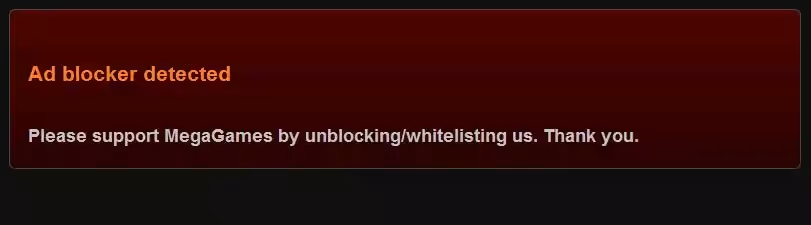
Molte volte questi banner pubblicitari sono stati utilizzati, spesso senza che il gestore del sito lo sapesse, per reindirizzare verso altri siti di dubbia natura, o che invitavano a scaricare dei software poco utili, se non pericolosi.
Conosciamo quindi l'estensione uBlock Origin che ci permette di bloccare, o almeno gestire, le pubblicità e i siti pericolosi con Mozilla Firefox e Chrome.
Alcune delle foto presenti nell'articolo sono state prese da Chrome perché volevo mostrare l'analogo funzionamento dell'estensione nei due browser.
Installazione e funzionamento
Avevo da sempre utilizzato Adblock Plus per bloccare la pubblicità su Mozilla Firefox ma, dopo l'inserimento delle pubblicità accettabili e la sua vendita a un misterioso acquirente, ho deciso di cambiare e passare a uBlock Origin.
Un problema, non indifferente, di Adblock Plus era rappresentato anche dall'alto consumo di memoria RAM da parte dell'estensione.
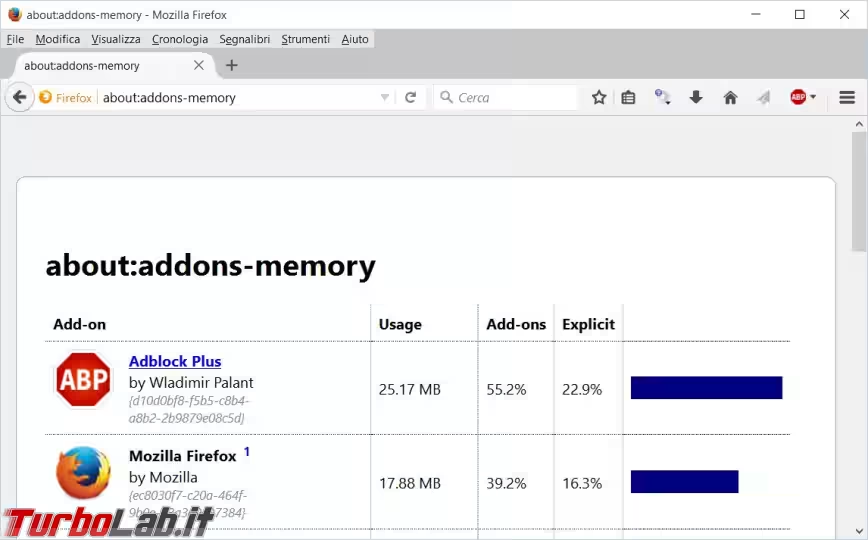
Andiamo quindi nella pagina di uBlock, clicchiamo su Aggiungi a Firefox e poi su Installa, non serve riavviare Mozilla Firefox per attivare l'estensione. Per Chrome basta cercare UBlock Origin nello Store e aggiungere l'estensione.
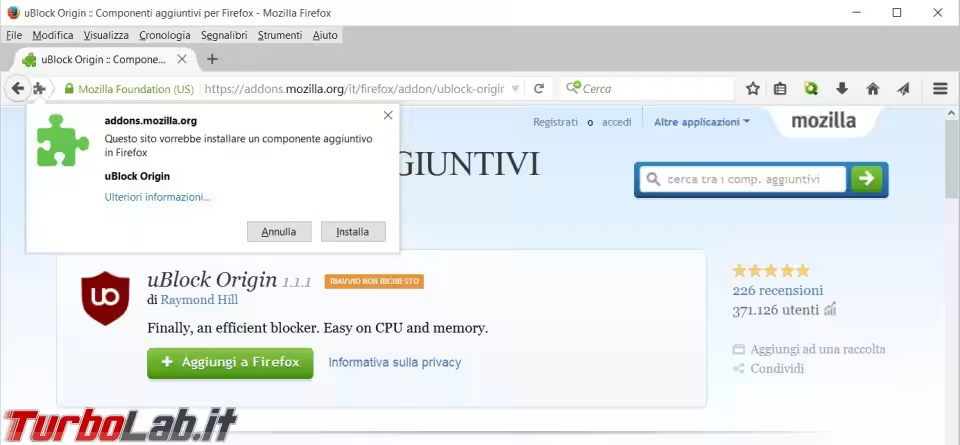
Come vedete il consumo di memoria RAM di uBlock Origin è di molto inferiore a quello di Adblock Plus.
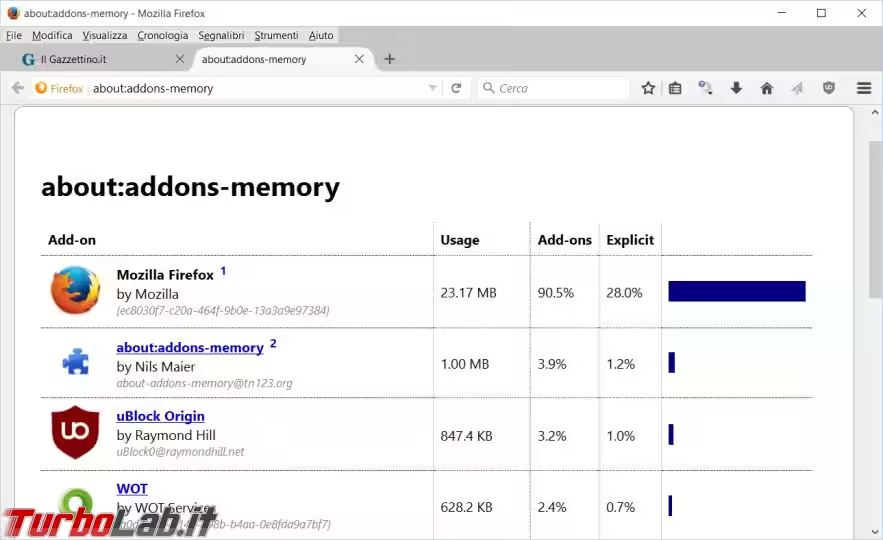
Anche in Chrome la differenza nel consumo di memoria RAM è piuttosto alta.
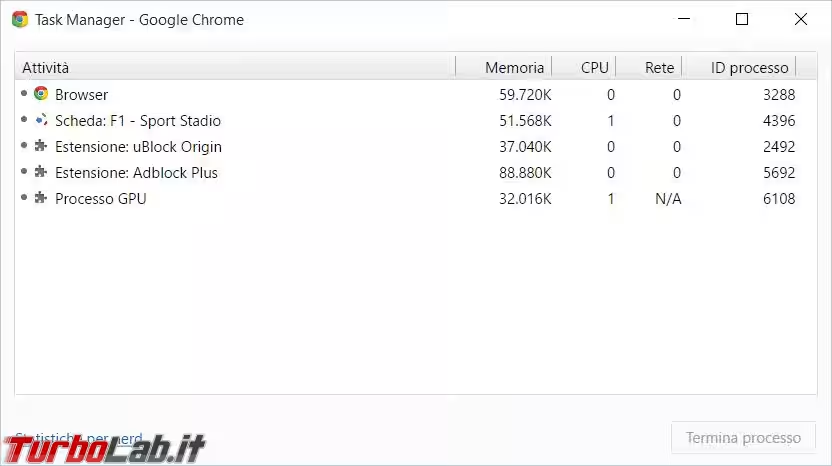
Entrando nella lista delle estensioni di Firefox, o Chrome, potete accedere nelle Opzioni e poi alla Dashboard di uBlock Origin.
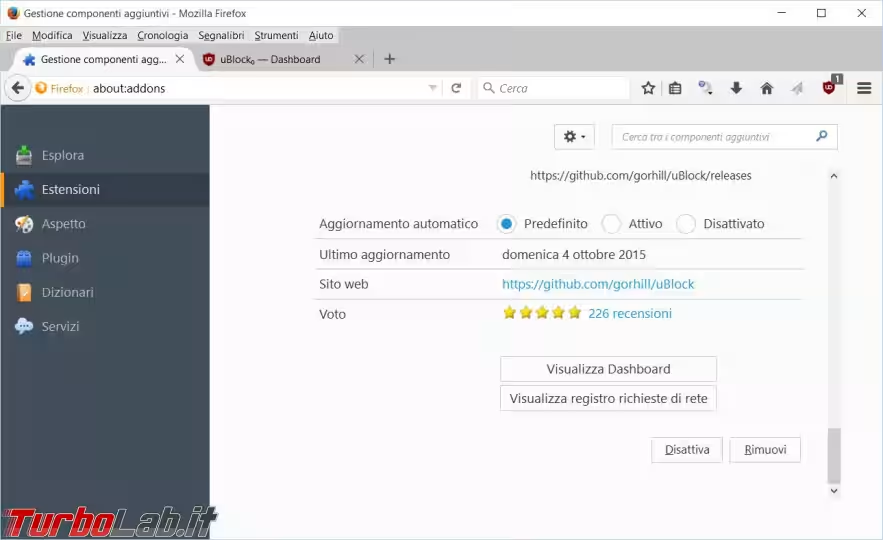
Dalla Dashboard possiamo inserire dei nuovi filtri, attenzione che il consumo di RAM potrebbe crescere ad ogni nuova aggiunta, visualizzare gli aggiornamenti che dovrebbero avvenire automaticamente, in caso risultino obsoleti si possono avviare manualmente, poi abbiamo le liste dei filtri e delle regole personali create quando vogliamo bloccare qualcosa non incluso nella lista degli altri filtri, in Whitelist possiamo inserire dei siti in cui la pubblicità è sempre permessa.
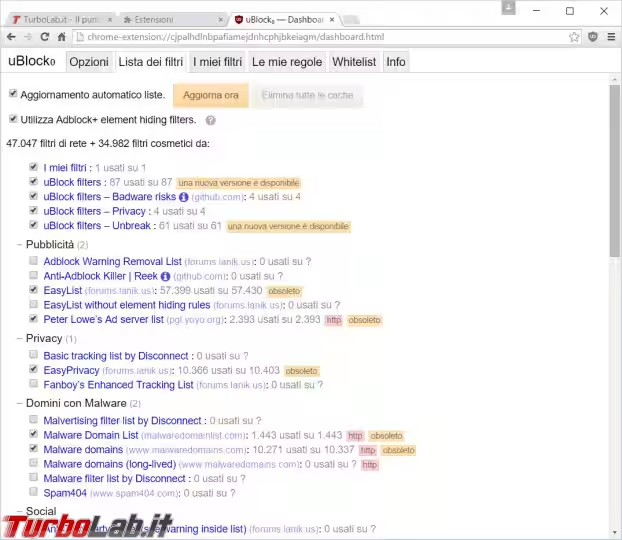
Se avete bisogno di disattivare temporaneamente il blocco della pubblicità, basta cliccare sopra l'icona di uBlock Origin e seguire le istruzioni.
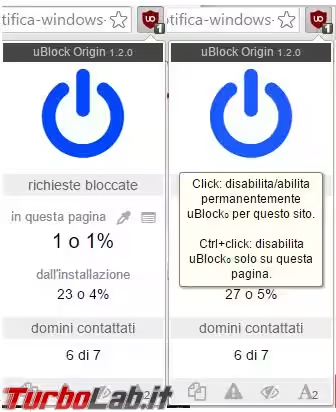
Quando si cerca di accedere a una pagina pubblicitaria inserita in uno dei filtri attivati, appare una schermata come quella che vedete nell'immagine seguente. A questo punto potete anche decidere di proseguire, se proprio vi serve visitare quella pagina, o abbandonare.
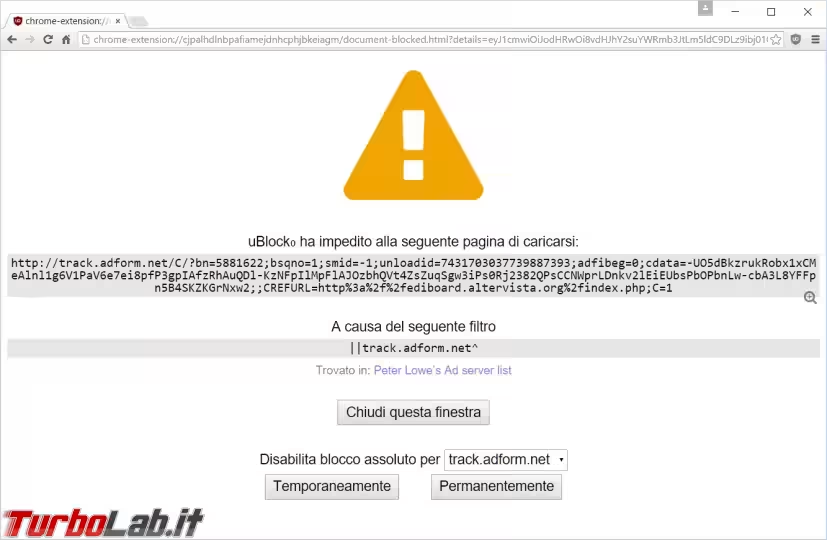
uBlock Origin è in grado di bloccare l'accesso a molte pagine contenenti malware e segnalate come pericolose.
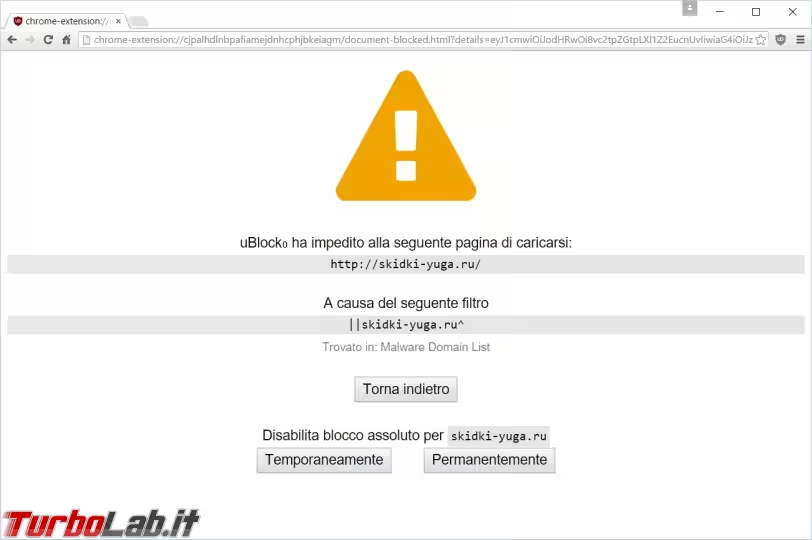
Bloccare un elemento
Se volete bloccare un elemento in una pagina Web, perché non incluso nei filtri e per voi fastidioso, potete creare manualmente una lista di elementi bloccati.
Cliccate con il tasto destro del mouse sopra il pulsante, o il banner, che volete far scomparire e poi spostatevi sopra la finestrella trasparente, diventerà visibile quando ci passate sopra con il mouse, che si è aperta nella schermata del browser.
Ora premete Crea per aggiungere un nuovo filtro alla lista degli elementi bloccati da uBlock Origin.
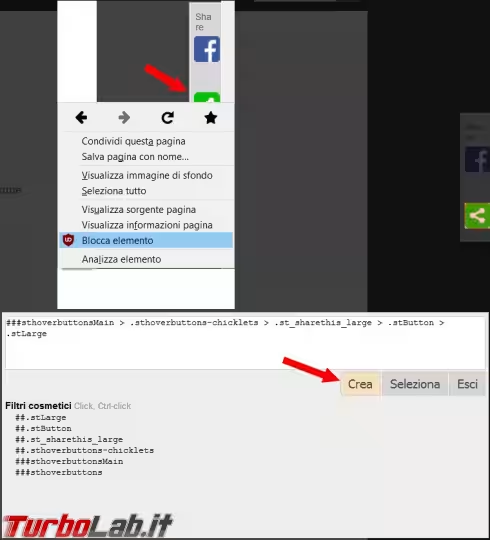
Se vi accorgete di aver tolto qualcosa di troppo, e che la pagina Web non funziona più come dovrebbe, dovete rientrare nella Dashboard - I miei filtri e selezionare le righe dell'elemento da visualizzare nuovamente.
Le cancellate e salvate i cambiamenti, eseguite un refresh della pagina, con il tasto F5, o chiudetela e riapritela, e l'elemento sarà nuovamente visibile.
Anche nelle mie regole e nella Whitelist, potete andare a cancellare manualmente qualche elemento che avevate aggiunto voi.
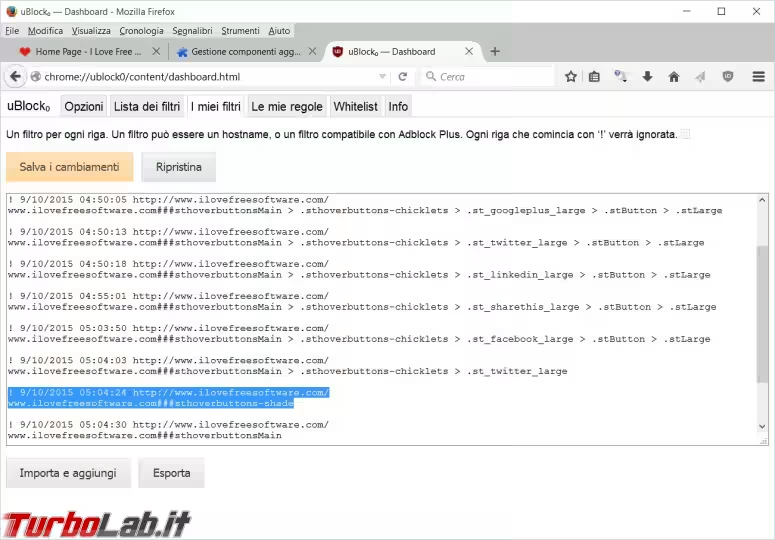
Se avete creato una lista personale di filtri, regole e whitelist, la potete salvare dalle Opzioni - Crea file di backup così da poterla riutilizzare in caso di reinstallazione del sistema operativo, o se la volete applicare a un computer diverso dal vostro.
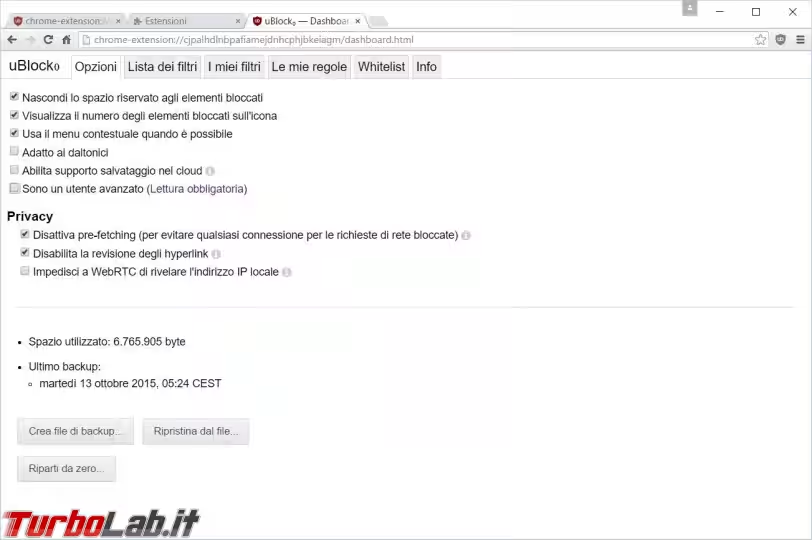
Conclusioni
uBlock Origin, in alcune sue funzioni, non è magari così immediato da capire, in particolare per gli utenti non troppo esperti, però, anche con tutte le sue impostazioni di base, senza bisogno di modificare nulla, svolge molto bene il suo lavoro e vi consente di dire addio alle pubblicità fastidiose.

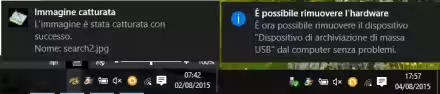




![[guida] Come aggiornare a Proxmox 9.1 senza perdere dati (metodo sicuro e ufficiale, video) (aggiornato: dicembre 2025)](https://turbolab.it/immagini/reg/6/come-aggiornare-proxmox-26248.avif)
